
Személyek keresése és azonosítása fotókon a Mac Fotók appjával
A Fotók első megnyitásakor az app megvizsgálja a könyvtárat a fényképeken lévő személyek felismerése érdekében. A keresés befejezését követően megnyithatja a Személyek albumot, megtekintheti a bennük lévő fényképeken lévő arcok alapján rendezett fotókat, és nevet rendelhet a Fotók által felismert személyekhez. Amikor új fényképeket importál a saját könyvtárába, a Fotók egyezteti a rajtuk lévő személyeket a már korábban azonosított személyekkel. A fényképeken szereplő személyeket manuálisan is beazonosíthatja.
Személyek megtekintése a könyvtárban
A Mac Fotók appjában
 kattintson a Személyek elemre az oldalsávon.
kattintson a Személyek elemre az oldalsávon.Megjegyzés: Megosztott iCloud-fotókönyvtár használata esetén ahhoz, hogy a Személyek elem megjelenjen az oldalsávon, ki kell választania a Mindkét könyvtár lehetőséget a Könyvtár felugró menüben.
Ha azt szeretné, hogy az arcok név alapján ábécé sorrendbe rendezve jelenjenek meg, válassza a Nézet > Rendezés > Név alapján, majd a Nézet > Rendezés > Növekvő vagy a Nézet > Rendezés > Csökkenő menüpontot.
A kedvencekként megjelölt személyek nagyméretű négyzetekben jelennek meg az ablak tetején. A személy kedvencként való megjelöléséhez kattintson a fotón a Kedvencek gombra
 . Be is húzhat személyt a felső részen lévő kedvencek területbe, illetve ki is húzhatja onnan.
. Be is húzhat személyt a felső részen lévő kedvencek területbe, illetve ki is húzhatja onnan.Tipp: Ha az ablakban egy név nélküli arc látható, az egérmutatót az arc fölé viheti, rákattinthat a Név elemre, majd beírhat egy nevet.
Kattintson duplán egy arcra, ha meg szeretné tekinteni az adott személyt ábrázoló fotókat.
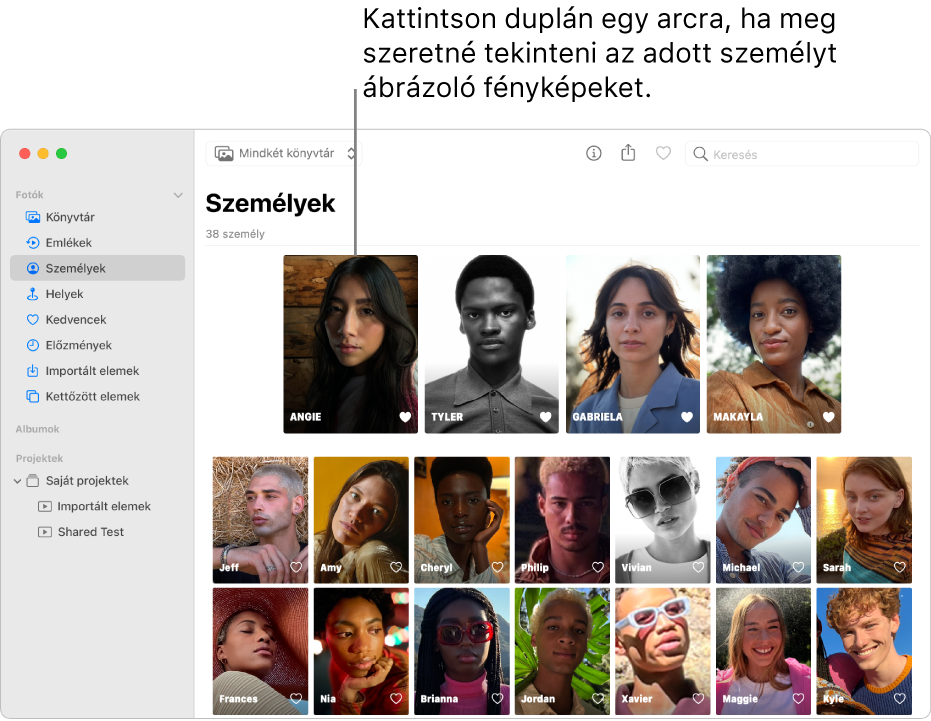
Ha a teljes fotókat vagy csak arcokat szeretne látni, kattintson a Fotók vagy Arcok gombra az eszközsoron. Ha egy személy összes fotóját meg szeretné tekinteni vagy csak a kiválasztottakat, kattintson a Továbbiak vagy az Összes megjelenítése lehetőségre a Fotók területe fölött.
Ha nevet szeretne hozzáadni egy személy fotóihoz, kattintson a Név hozzáadása lehetőségre az eszközsoron (vagy válasszon egyet a gépelés közben megjelenő nevek közül), kattintson a Tovább gombra, majd kattintson a Kész gombra.
A csoportban lévő mindegyik fényképhez hozzá lesz rendelve a név. Ha egy személy helytelenül lett azonosítva, korrigálhatja ezt, ha a eszközsoron rákattint.
Tegye a következők valamelyikét:
Fotók megtekintése a térképen: Görgessen le a Helyek részig, és kattintson duplán egy fénykép bélyegképére a fénykép készítési helyének megjelenítéséhez.
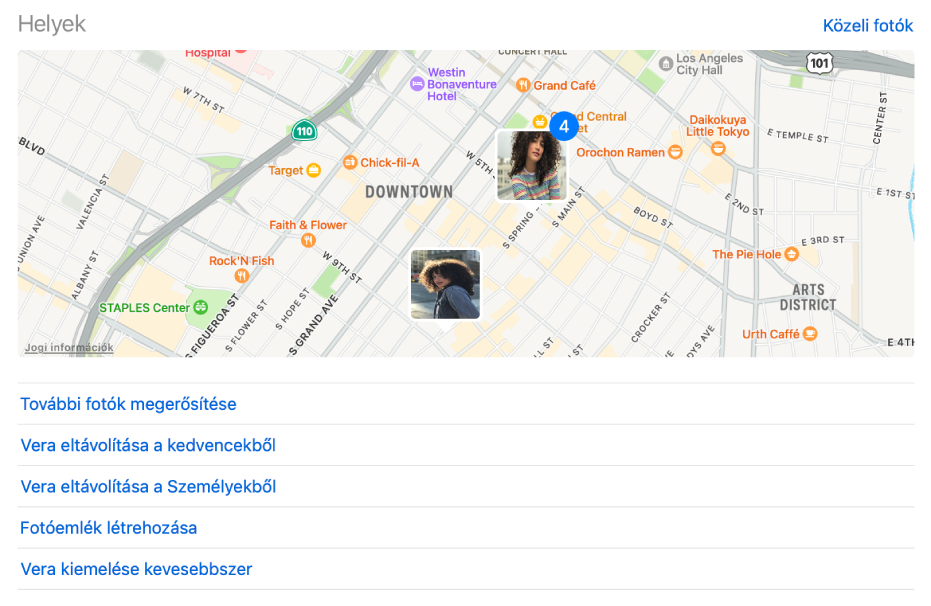
Egy személy további fotóinak megerősítése: Ha a Fotók további a személy további fotóit azonosította, áttekintheti ezeket, és megerősítheti, hogy a helyes név lett-e alkalmazva. Görgessen lefelé a Helyek alatt, majd kattintson a További fotók megerősítése lehetőségre. Amikor megjelenik egy személy fotója, kattintson az Igen lehetőségre a személy személyazonosságának megerősítéséhez, vagy a Nem lehetőségre annak jelzéséhez, hogy ő nem az a személy. A személy lehetséges fotói áttekintésének leállításához kattintson a Kész gombra.
Egy személy hozzáadása a Kedvencekhez vagy eltávolítása onnan: Görgessen lefelé a Helyek alatt, majd kattintson a Személy hozzáadása a kedvencekhez vagy a [név] eltávolítása a Kedvencek közül lehetőségre.
Egy személy eltávolítása a Személyek albumból: Görgessen lefelé a Helyek alatt, majd kattintson a [név] eltávolítása az emberek közül lehetőségre.
Ha eltávolít egy személyt a Személyek albumból, az eredeti fotók nem lesznek eltávolítva a saját könyvtárából.
Emlék létrehozása egy személy fotóiból: Görgessen lefelé a Helyek alatt, majd válassza a Fotóemlék létrehozása lehetőséget. Megjelenik egy új emlék az adott személyről az Emlékekben.
Kevesebb fotó megjelenítése erről a személyről: Ha inkább nem szeretné látni egy személy fotóit az Emberek albumban, görgessen lefelé a Helyek alatt, majd kattintson a „[név] kiemelése kevesebbszer” lehetőségre. Ennek a személynek a fotói ritkábban jelennek meg az Emlékekben és a Személyek albumban. A beállítás módosításához válassza a Fotók > Beállítások menüpontot, kattintson az Általános lapra, majd kattintson a Javasolt személyek alaphelyzetbe állítása lehetőségre.
Fotó kiválasztása egy adott személy összes fotóját jelölő „kulcsfotóként”: Miközben a személyt ábrázoló bélyegképeket tekinti meg, kattintson egy fotóra a Control billentyűt megnyomva tartva, és kattintson a Kulcsfotó beállítása parancsra.
Egy személy fényképeinek egy csoportba rendezése
Ha több csoportot is talál, amelyek ugyanazt a személyt azonosítják, egyesítheti a csoportokat.
A Mac Fotók appjában
 kattintson a Személyek elemre az oldalsávon.
kattintson a Személyek elemre az oldalsávon.Jelölje ki az egyesíteni kívánt fényképek csoportjait.
A Control billentyűt lenyomva tartva kattintson egy csoportra, majd válassza a [Darabszám] ember egyesítése parancsot.
Személyek manuális azonosítása és megnevezése fotókon
Egyes fotók olyan személyeket is tartalmazhatnak, akik nincsenek automatikusan megnevezve. Őket manuálisan nevezheti el.
A Mac Fotók appjában
 kattintson duplán egy fotóra megnyitásához.
kattintson duplán egy fotóra megnyitásához.Tegye a következők egyikét:
Válassza a Nézet > Arcokhoz tartozó nevek megjelenítése lehetőséget. Kattintson a névre (vagy kattintson a „névtelen” elemre) egy arc alatt, írja be a nevet, majd nyomja meg az Enter billentyűt (vagy válasszon a gépelés közben megjelenő nevek közül).
Kattintson az eszközsor Infó gombjára
 . Kattintson a Hozzáadás gombra
. Kattintson a Hozzáadás gombra  , húzza a kört az arc fölé, ha szükséges, kattintson a Név mezőre, írjon be egy nevet, majd nyomja meg az Enter billentyűt.
, húzza a kört az arc fölé, ha szükséges, kattintson a Név mezőre, írjon be egy nevet, majd nyomja meg az Enter billentyűt.A Hozzáadás gombra
 többször kattintva több arcot is beazonosíthat egy fotón. Az archoz adott név eltávolításához kattintson az Eltávolítás gombra
többször kattintva több arcot is beazonosíthat egy fotón. Az archoz adott név eltávolításához kattintson az Eltávolítás gombra  az adott személyen.
az adott személyen.
Ha a fotókon nem szeretné többé megjeleníteni az arcokhoz tartozó neveket, válassza a Nézet > Arcokhoz tartozó nevek elrejtése lehetőséget.